ペイント エフェクト(Paint Effect)を使用して作成した nHair は、Maya ソフトウェア(Maya Software)レンダラを使用して直接レンダーすることができます。ペイント エフェクト(Paint Effect)をポリゴンに変換すると、mental ray および Maya ハードウェア(Maya Hardware)レンダラで nHair をレンダーできます。(詳細については、ペイント エフェクトをポリゴンに変換する(『ペイント エフェクト』マニュアル)を参照してください)。または、カーブだけを RenderMan のような別のレンダラに出力することもできます。
単一フレームをレンダーすることも、バッチ レンダーを実行してアニメーションをレンダーすることもできます。以下を参考にしてください。
nHair シミュレーションの単一フレームをレンダーするには
 でレンダー設定(Render Settings)ボタンをクリックし、以下を実行します。
でレンダー設定(Render Settings)ボタンをクリックし、以下を実行します。  でレンダー(Render)ボタンをクリックします。これにより、レンダー ビュー(Render View)ウィンドウの現在のフレームがレンダーされます。
でレンダー(Render)ボタンをクリックします。これにより、レンダー ビュー(Render View)ウィンドウの現在のフレームがレンダーされます。 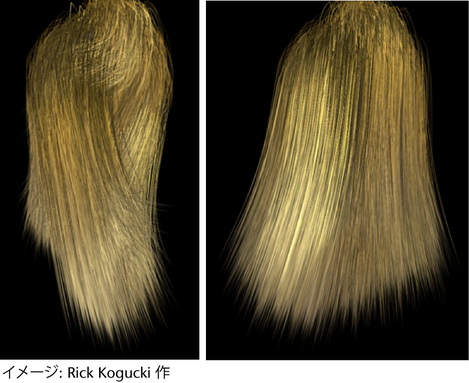
 でレンダー設定(Render Settings)ボタンをクリックします。レンダー設定(Render Settings)ウィンドウが表示されます。
でレンダー設定(Render Settings)ボタンをクリックします。レンダー設定(Render Settings)ウィンドウが表示されます。
モーション ブラーをかけたシーンでシーン nCaching を行うと、フレーム サンプリング中に発生するシミュレーション上の問題を予防できます。詳細については、nCaching の概要を参照してください。
 を選択します。バッチ レンダー フレーム(Batch Render Frame)ウィンドウが表示されます。必要に応じてオプションを変更し、バッチ レンダー(Batch Render)をクリックします。
を選択します。バッチ レンダー フレーム(Batch Render Frame)ウィンドウが表示されます。必要に応じてオプションを変更し、バッチ レンダー(Batch Render)をクリックします。
レンダーしたアニメーションを表示するには、Fcheck を起動し、レンダーされた .iff ファイルを開きます。アニメーションの表示の詳細については、FCheck のファイルを開くを参照してください。
分散レンダーを実行したり、なんらかの理由でレンダーを分割する場合は、ヘアの nCache を作成する必要があります。nCache を作成すると分散レンダリングが可能になり、シミュレーションを正確に一致させることができます。
詳細については、nCaching の概要を参照してください。